Kangaroo Ransomware 除去のヒント (Kangaroo Ransomware のアンインストール)
Kangaroo Ransomwareは黙示録のランサムウェアの変形なので、それが簡単にコンピューターに不法入国する方法を見つけることは驚きだ、まったく。研究者は、この感染症; ほとんどのリモート デスクトップ プロトコル (RDP) の脆弱性を悪用してコンピューターに入ることを発見しました。ただし、それは間違いなく普及している唯一の方法ではないです。Kangaroo Ransomware 常に許可なくコンピューターに入る、にもかかわらず、それはコンピューター自体を非表示にし、バック グラウンドで静かに動作しません。
代わりに、Kangaroo Ransomware は実行するとウィンドウが開き、ユーザー コピーをクリックし、このウィンドウで固有の ID の横に配置されたボタンを続行した後ユーザーの個人的なファイルの暗号化を開始それは明白であるにもかかわらず、Kangaroo Ransomware はむしろ古いランサムウェア感染の新しい亜種が、それはまだ 1 つを持って、唯一の目標-それはだまされやすい人からお金を取得ましょう。サイバー犯罪者完全になる知っていることユーザーない支払い喜んで、彼らはファイルを暗号化し、それらにお金を転送する理由を与えるに画面をロックする Kangaroo Ransomware をプログラムされているので。専門家の私達のチームは、いわゆるロック解除パスワードとカンガルーの復号化ソフトウェア可能性がありますがユーザーに送信されないにもかかわらず、彼らに送信された復号化の手順し、サイバー犯罪者が何を求めるかを知っているので、サイバー犯罪者に支払いを行うに対して厳密に。代わりに、できるだけ早く Kangaroo Ransomware を削除します。
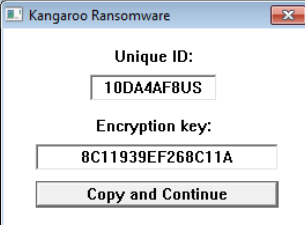
ダウンロードの削除ツール削除するには Kangaroo Ransomware
研究は、ファイルの暗号化続く Kangaroo Ransomware の入り口が明らかにしました。残念ながら、Windows フォルダーにあり、.dat、.bat、.bin、.encrypted、.ini、.tmp、.lnk、.com、.msi、.sys、.dll、.exe ファイル名拡張子を持つものを除く、ファイルの束が暗号化されます。新しいファイル名拡張子 .crypted_file、たとえば、picture.jpg.crypted_file を持っていることが表示されます。.Txt ファイルのロックされたデータの横に配置されます。ちょうど窓のようなデスクトップで Kangaroo Ransomware によって開かれた、彼らがユーザーに通知、「Windows が発生した重大な問題です」。自分のコンピューター上の活動を実行するランサムウェア感染がある、それらの多くは、画面および個人的なデータのロックを解除に固定するのには、問題があると信じています、ユーザーは直接は言われない。ユーザーも Windows OS、Kangaroo Ransomware に問題があることを信じるためにすべてのシステムを再起動後正規の Windows の警告メッセージのように見えるウィンドウが開きます。そこに書かれたすべての単語を信じていない、でも気にしないだけ復号化ソフトウェアを入手するお支払い方法の指示を受け取るために kangarooencryption@mail.ru を提供する一意の ID を送信します。残念ながら、サイバー犯罪者に支払を作るかもしれないこのランサムウェア感染もコマンド cmd.exe/c vssadmin delete 影を使用して、ファイルのシャドウ コピーを削除するためのファイルのロックを解除する唯一の方法/すべて/静かなユーザーが彼らがするように依頼を行うことを確認します。復号化ツールは、あなたは、それらの暗号化されたファイルが本当にいるかどうかを自問する必要がありますので、送信される保証がないことを知るべきであるにもかかわらず、状況はかなり絶望的なよう、必要なお金を転送する準備ができたら、お金を送信する前に非常に重要です。
Kangaroo Ransomware 取り付けだけでなく、データを暗号化し、システムに新しい .txt ファイルを作成します画面ロックの] ウィンドウが開きます。専門家は、同様に感染したコンピューターに変更が適用されることもあります。たとえば、それはコンピューターに潜入し、実行 2 番目かなって %PROGRAMFILES%Windows NT または %programfiles(x86) %Windows NT にそれ自体のコピー。第二に、それは実行レジストリの値を作成します (再起動後に再度起動することができる) に読み込まれないと。。これらのすべての変更を元に戻す唯一の方法は、できるだけ早くそれを行うに急いでする必要がありますので、Kangaroo Ransomware を完全に削除することです。あなたは完全にそれを取り除くを得る場合にのみ、通常、コンピューターを使用することになります。
Kangaroo Ransomware を削除する方法?
Kangaroo Ransomware は、深刻なコンピューターの感染症は、簡単に Kangaroo Ransomware を削除するように期待しないでください。まずは、あなたがしなければセーフ モードとネットワークで起動します。このコンピューターの感染を取り除くためにこの記事の下で見つける、あなたが自由に手動で削除命令を使用することまたは Internet Explorer を開き、SpyHunter などの自動マルウェア除去をダウンロードできます。どちらにしても、あなたのファイルがあなたのロックを解除できないという事実にもかかわらずあなたの PC から Kangaroo Ransomware を完全に消去することを確認します。
お使いのコンピューターから Kangaroo Ransomware を削除する方法を学ぶ
- ステップ 1. 窓から Kangaroo Ransomware を削除する方法?
- ステップ 2. Web ブラウザーから Kangaroo Ransomware を削除する方法?
- ステップ 3. Web ブラウザーをリセットする方法?
ステップ 1. 窓から Kangaroo Ransomware を削除する方法?
a) Kangaroo Ransomware を削除関連のアプリケーションを Windows XP から
- スタートをクリックしてください。
- コントロール パネルを選択します。

- 選択追加またはプログラムを削除します。

- Kangaroo Ransomware をクリックして関連のソフトウェア

- [削除]
b) Windows 7 と眺めから Kangaroo Ransomware 関連のプログラムをアンインストールします。
- スタート メニューを開く
- コントロール パネルをクリックします。

- アンインストールするプログラムを行く

- 選択 Kangaroo Ransomware 関連のアプリケーション
- [アンインストール] をクリックします。

c) Kangaroo Ransomware を削除 Windows 8 アプリケーションを関連
- チャーム バーを開くに勝つ + C キーを押します

- 設定を選択し、コントロール パネルを開きます

- プログラムのアンインストールを選択します。

- Kangaroo Ransomware 関連プログラムを選択します。
- [アンインストール] をクリックします。

ステップ 2. Web ブラウザーから Kangaroo Ransomware を削除する方法?
a) Internet Explorer から Kangaroo Ransomware を消去します。
- ブラウザーを開き、Alt キーを押しながら X キーを押します
- アドオンの管理をクリックします。

- [ツールバーと拡張機能
- 不要な拡張子を削除します。

- 検索プロバイダーに行く
- Kangaroo Ransomware を消去し、新しいエンジンを選択

- もう一度 Alt + x を押して、[インター ネット オプション] をクリックしてください

- [全般] タブのホーム ページを変更します。

- 行った変更を保存する [ok] をクリックします
b) Mozilla の Firefox から Kangaroo Ransomware を排除します。
- Mozilla を開き、メニューをクリックしてください
- アドオンを選択し、拡張機能の移動

- 選択し、不要な拡張機能を削除

- メニューをもう一度クリックし、オプションを選択

- [全般] タブにホーム ページを置き換える

- [検索] タブに移動し、Kangaroo Ransomware を排除します。

- 新しい既定の検索プロバイダーを選択します。
c) Google Chrome から Kangaroo Ransomware を削除します。
- Google Chrome を起動し、メニューを開きます
- その他のツールを選択し、拡張機能に行く

- 不要なブラウザー拡張機能を終了します。

- (拡張機能) の下の設定に移動します。

- On startup セクションの設定ページをクリックします。

- ホーム ページを置き換える
- [検索] セクションに移動し、[検索エンジンの管理] をクリックしてください

- Kangaroo Ransomware を終了し、新しいプロバイダーを選択
ステップ 3. Web ブラウザーをリセットする方法?
a) リセット Internet Explorer
- ブラウザーを開き、歯車のアイコンをクリックしてください
- インター ネット オプションを選択します。

- [詳細] タブに移動し、[リセット] をクリックしてください

- 個人設定を削除を有効にします。
- [リセット] をクリックします。

- Internet Explorer を再起動します。
b) Mozilla の Firefox をリセットします。
- Mozilla を起動し、メニューを開きます
- ヘルプ (疑問符) をクリックします。

- トラブルシューティング情報を選択します。

- Firefox の更新] ボタンをクリックします。

- 更新 Firefox を選択します。
c) リセット Google Chrome
- Chrome を開き、メニューをクリックしてください

- 設定を選択し、[詳細設定を表示] をクリックしてください

- 設定のリセットをクリックしてください。

- リセットを選択します。
d) Safari をリセットします。
- Safari ブラウザーを起動します。
- サファリをクリックして (右上隅) の設定
- リセット サファリを選択.

- 事前に選択された項目とダイアログがポップアップ
- 削除する必要がありますすべてのアイテムが選択されていることを確認してください。

- リセットをクリックしてください。
- Safari が自動的に再起動されます。
* SpyHunter スキャナー、このサイト上で公開は、検出ツールとしてのみ使用するものです。 SpyHunter の詳細情報。除去機能を使用するには、SpyHunter のフルバージョンを購入する必要があります。 ここをクリックして http://www.pulsetheworld.com/jp/%e3%83%97%e3%83%a9%e3%82%a4%e3%83%90%e3%82%b7%e3%83%bc-%e3%83%9d%e3%83%aa%e3%82%b7%e3%83%bc/ をアンインストールする場合は。

